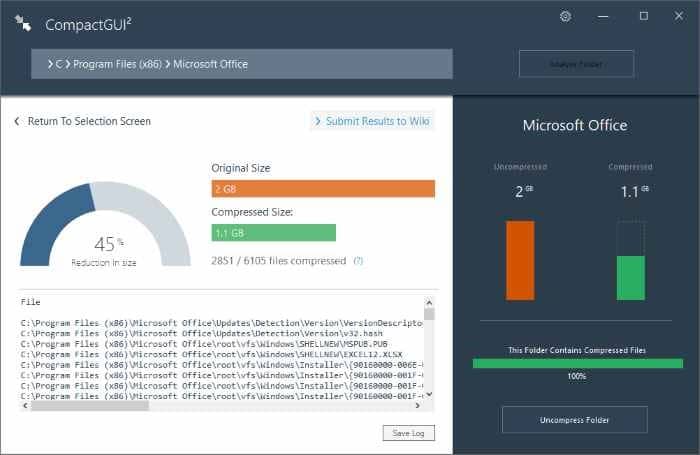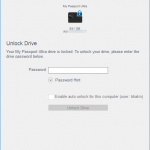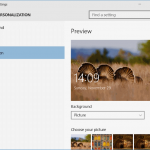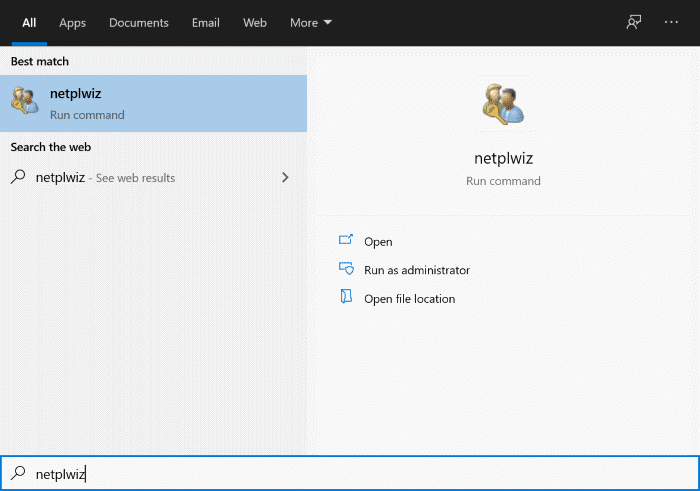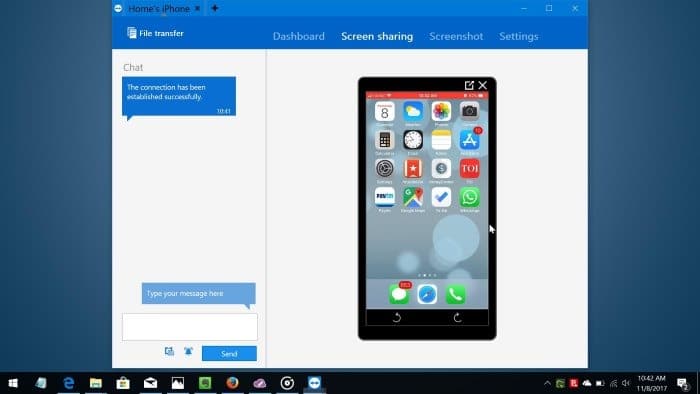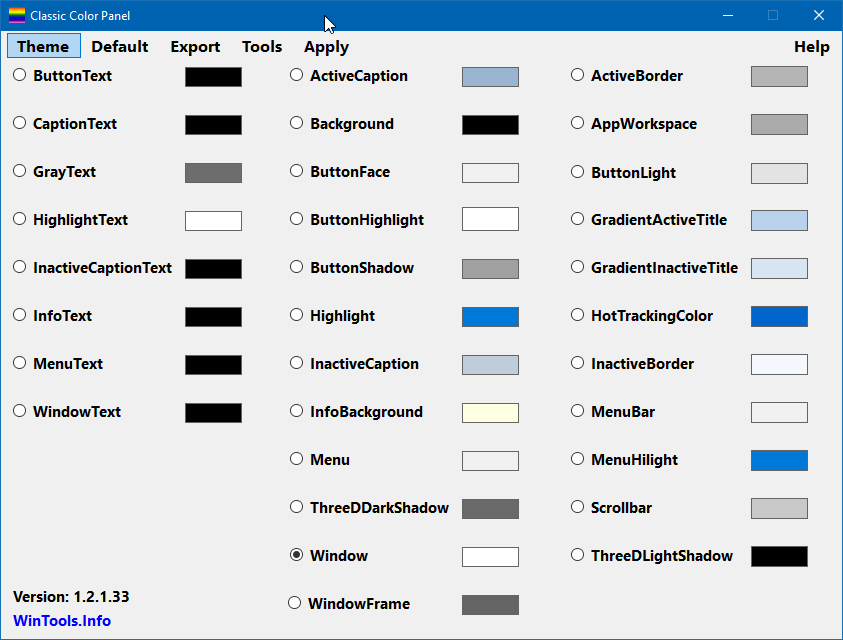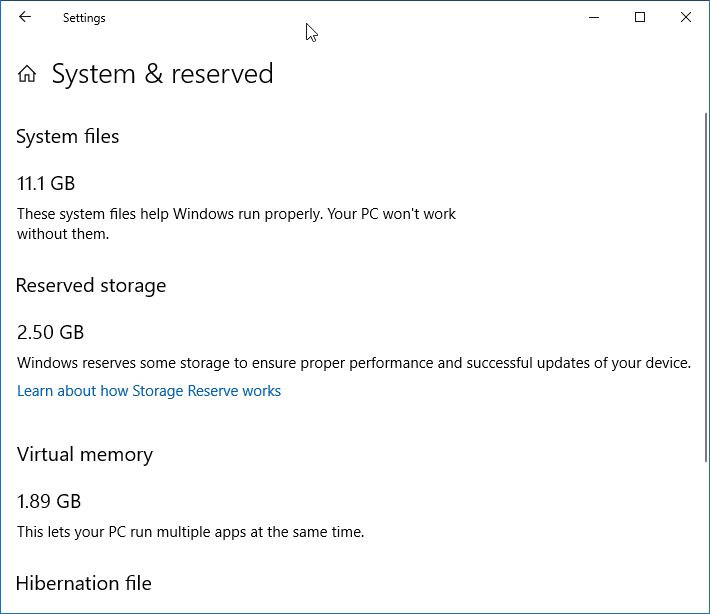Votre lecteur PC Windows 10 manque-t-il d’espace libre? Voulez-vous compresser des jeux et des programmes pour utiliser moins d’espace disque sans affecter les performances? Dans ce guide, nous verrons comment compresser des jeux et des programmes pour libérer de l’espace disque.
CompactGUI pour compresser les jeux et les programmes
CompactGUI est la version graphique de l’outil Compact OS intégré à Windows 10. L’outil vous permet de compresser vos dossiers de jeu et d’applications afin de libérer Go d’espace disque. Avec l’outil CompactGUI, vous pouvez réduire la taille des jeux et des programmes jusqu’à 60%.
Avant de vous dire comment utiliser l’outil CompactGUI, jetons un coup d’œil à l’outil OS compact intégré. Compact OS est un utilitaire de ligne de commande qui peut compresser l’ensemble du système d’exploitation Windows 10 pour réduire l’espace disque libre. Nous en avons parlé dans notre guide sur la façon de compresser votre installation de Windows 10 pour réduire l’utilisation de l’espace disque.
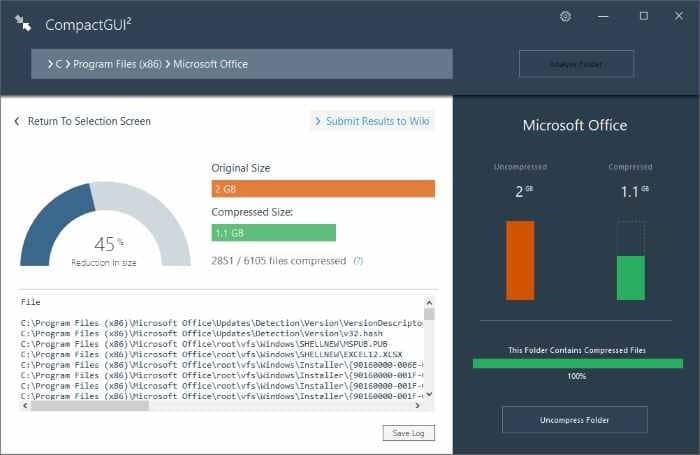
Lorsque vous compressez un jeu à l’aide de l’outil CompactGUI, le jeu peut s’exécuter à partir de fichiers compressés avec une perte de performances minimale ou négligeable.
Selon le développeur de l’outil, le nouvel algorithme de compression introduit dans Windows 10 pour la fonctionnalité Compact OS est similaire à la compression NTFS-LZNT1 (clic droit> propriétés> compresser pour économiser de l’espace) que nous avons tous utilisé mais beaucoup plus efficace, multithread et conçu pour être utilisé sur des programmes exécutables avec une perte de performances négligeable.
Par exemple, avec l’outil CompactGUI, vous pouvez réduire la taille du dossier Adobe Photoshop de 1,71 Go à 886 Mo. Dans notre test, le programme a réussi à réduire la taille du dossier Office 365 de 2,04 Go à 1,1 Go.
En plus des jeux et des programmes, vous pouvez compresser n’importe quel dossier sur votre PC Windows 10 à l’aide de l’utilitaire CompactGUI.
L’outil CompactGUI propose quatre méthodes de compression:
1. XPRESS4K
2. XPRESS8K
3. XPRESS16K
4. LZX
Nous recommandons XPRESS8K ou XPRESS16K pour compresser les jeux et les programmes. XPRESS4K est la méthode de compression la plus rapide mais peut ne pas libérer une quantité importante d’espace libre. La compression de la méthode LZX est la plus lente mais réduit considérablement la taille des jeux et des programmes. Le problème est que les fichiers hautement compressés peuvent augmenter la charge du processeur et affecter les performances globales.
Utilisez CompactGUI pour compresser les jeux et les applications dans Windows 10
Voici comment utiliser l’outil CompactGUI pour compresser des jeux et des programmes dans Windows 10.
Étape 1: Téléchargez la dernière version de CompactGUI sur cette page officielle. Faire de même. Le filtre Windows Defender SmartScreen peut vous avertir de l’exécution de ce programme. Le programme peut être exécuté en toute sécurité.
Étape 2: Sur la page d’accueil, sélectionnez le dossier du jeu ou du programme que vous souhaitez compresser. Nous sélectionnons le dossier Microsoft Office 365 dont la taille est de 2,04 Go avant la compression.
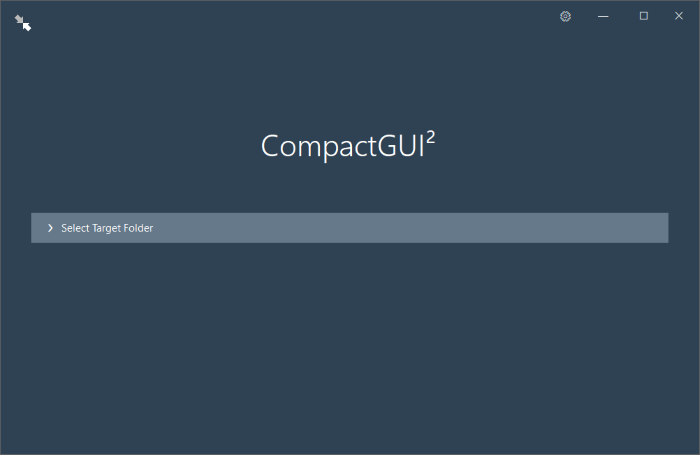
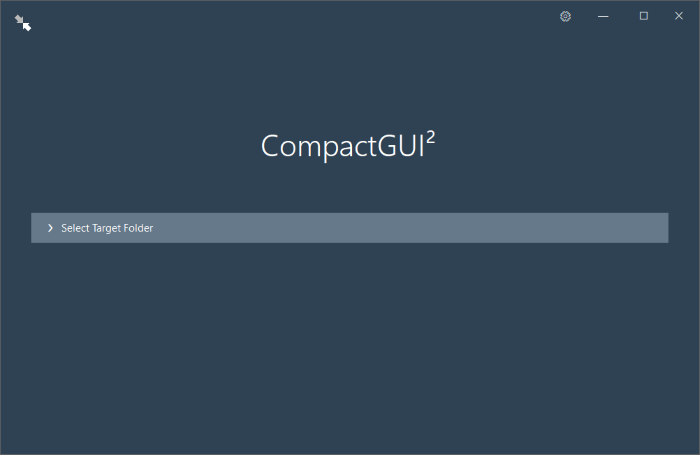
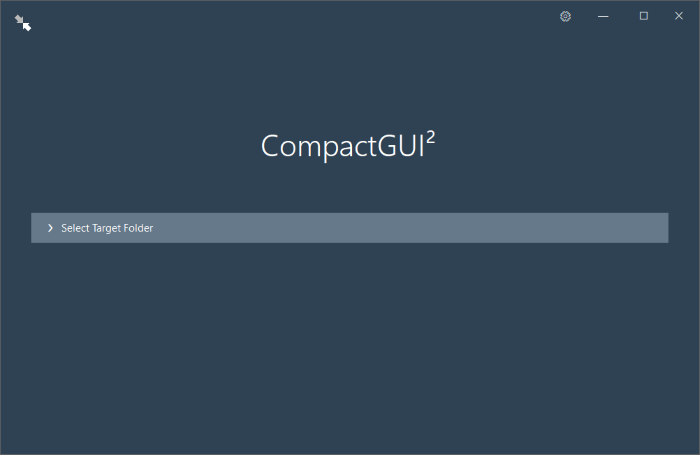
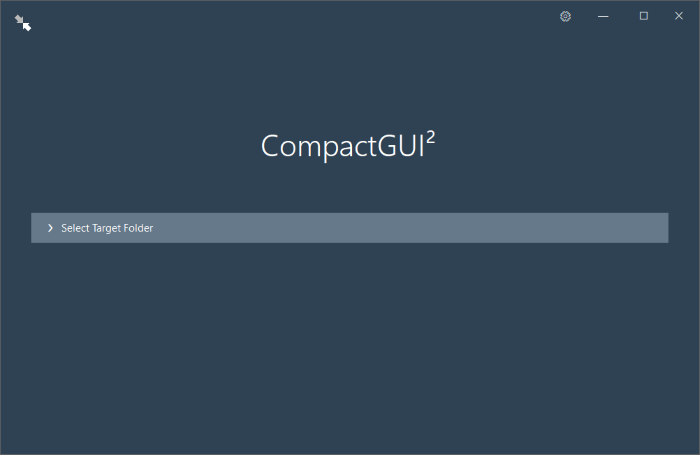
Étape 3: Sur l’écran suivant, sélectionnez un type de compression, assurez-vous Compresser les sous-dossiers est sélectionné, puis cliquez sur Compresser le dossier bouton pour démarrer la compression. Nous utilisons la compression XPRESS8K.




Lorsque le dossier est compressé, vous pouvez voir la progression et les fichiers et dossiers en cours de compression.
Étape 4: Une fois la compression terminée, vous pouvez voir la nouvelle taille du dossier. Comme vous pouvez le voir, sur notre PC de test, l’expression XPRESS8K a réussi à réduire la taille du dossier de 45%, ce qui est très bien compte tenu des performances faibles ou nulles.
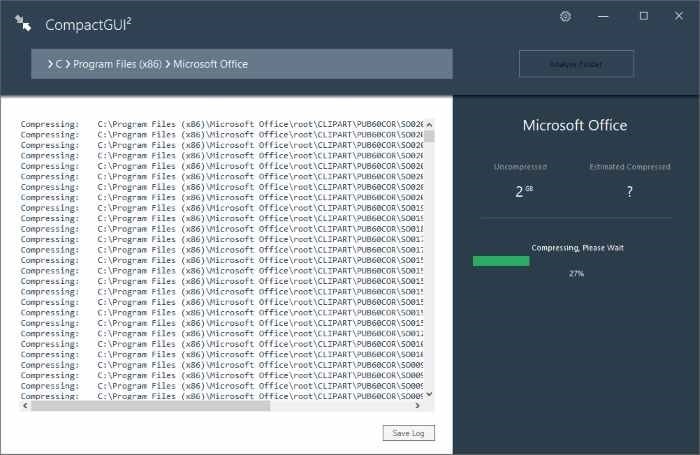
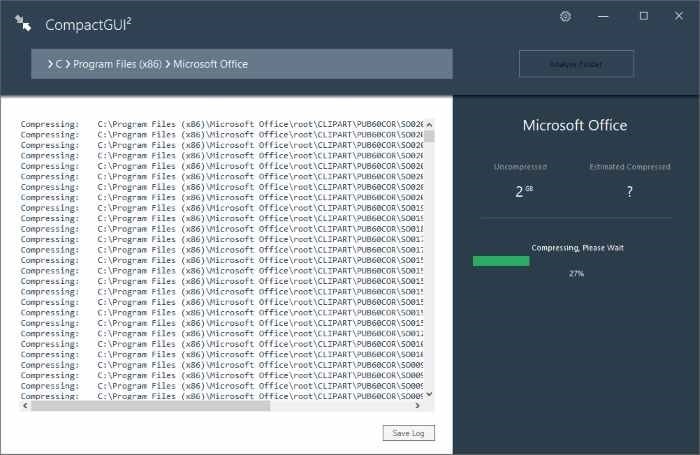
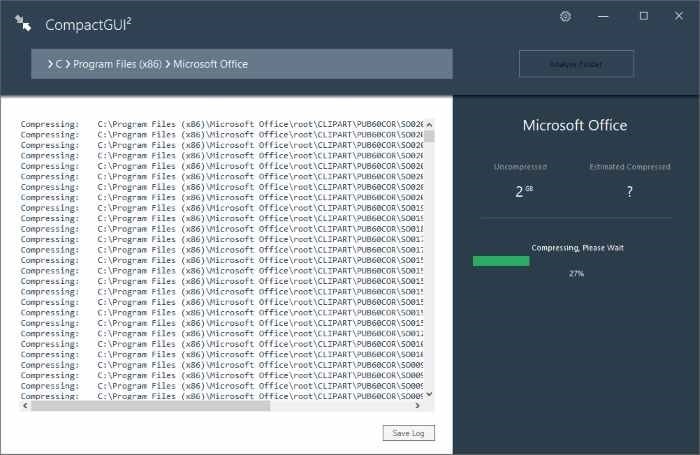
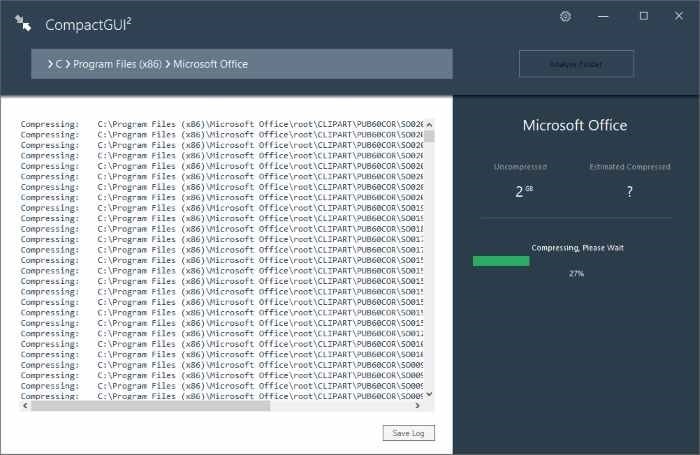
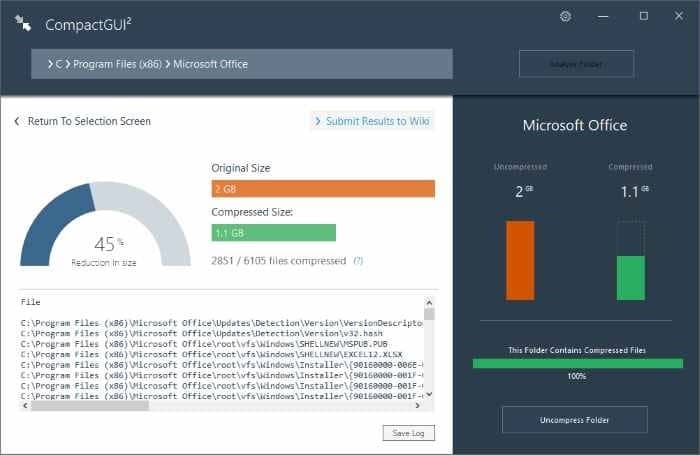
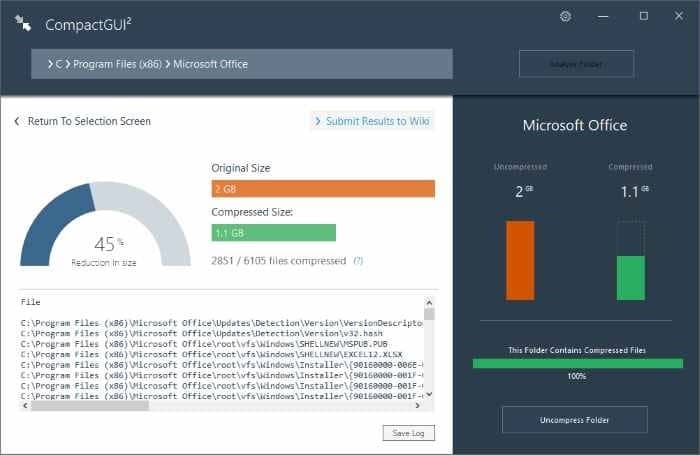
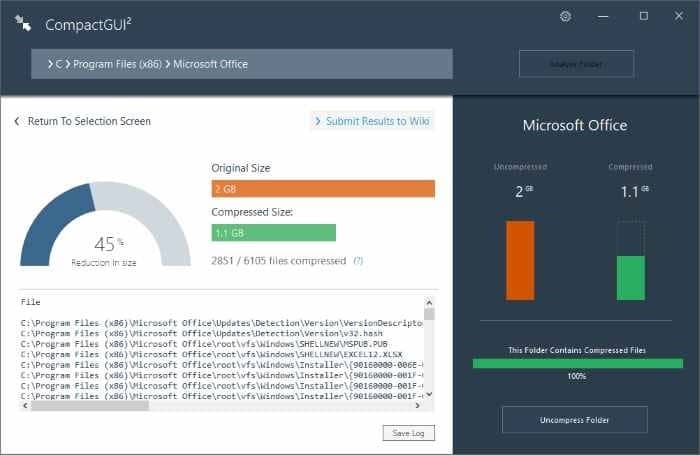
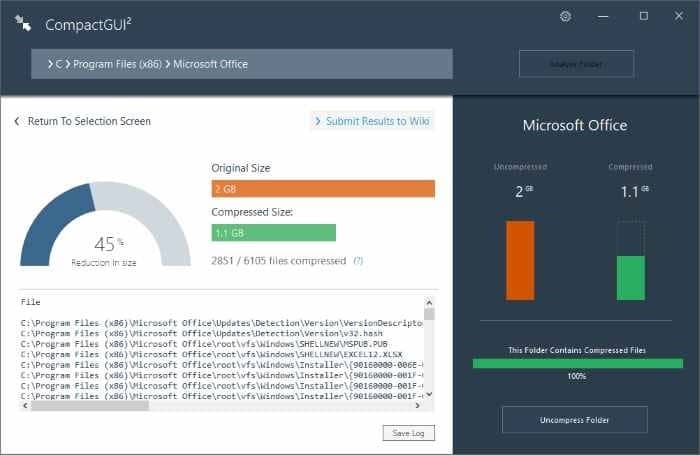
Nous vous recommandons d’ouvrir le programme ou le jeu immédiatement après la compression du dossier pour vérifier les performances du jeu ou du programme. Si vous n’êtes pas satisfait, cliquez sur Décompressez le dossier bouton décompressez le dossier.